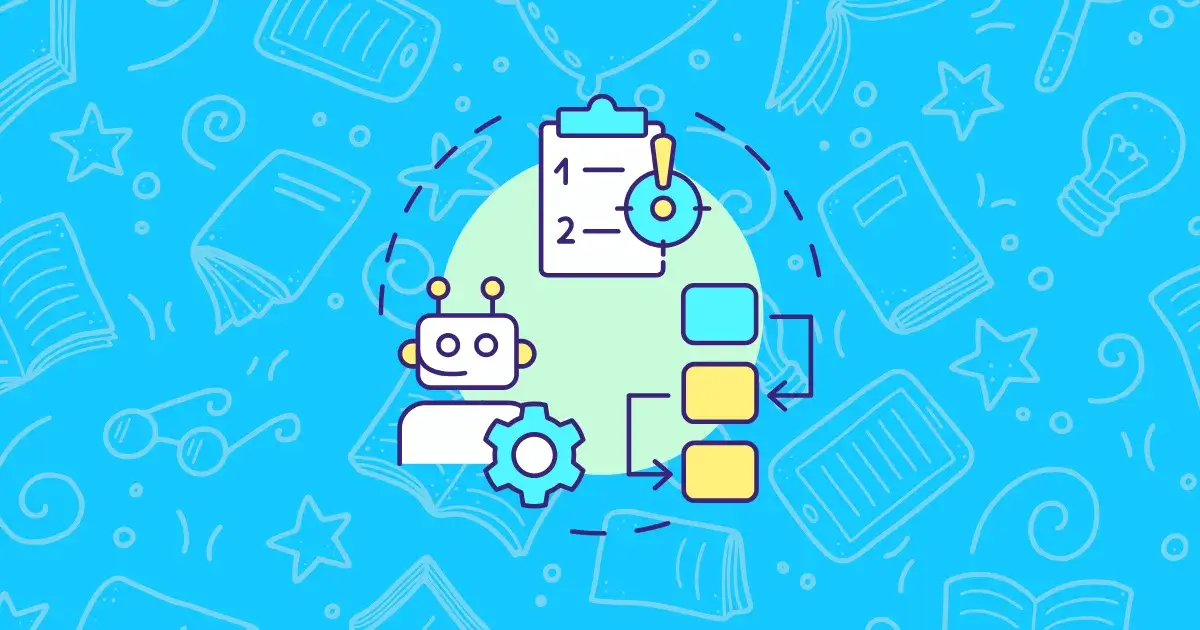GeeLark RPA初心者ガイド(6)
さて、ここまでたどり着いたとは驚きです!本当に感心しました!ここまで来たので、いくつかの高度なテクニックを学びましょう。この章では、ロジックチェック、ループなど、前のセクションで残した問題を解決する方法をカバーします。
この章は少し難しいと感じるかもしれませんが、心配しないでください。練習が最良の学習方法です。各チャレンジをできるだけ簡単に分解して、あなたをサポートします。さあ、始めましょう!
1.ファイルのアップロード
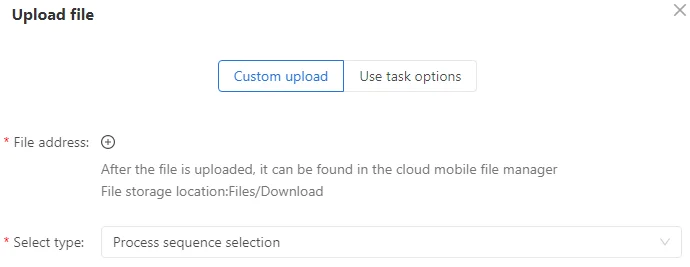
使用例: これはローカルファイルをクラウドフォンにアップロードするために使用されます。ローカルシステムからファイルを読み取り、クラウドフォン環境に転送する必要があるタスクを自動化するのに特に便利です。例えば、画像、ドキュメント、またはクラウドフォンで処理する必要がある他のファイルをアップロードする場合に使用します。
| オプション | 説明 |
| ファイルアドレス | アップロードしたいファイルを選択します。複数のファイルを選択できます。 |
| 選択タイプ | プロセス順序選択: プロセスで定義された順序でファイルをアップロードします。例えば、ファイルAが最初にアップロードされ、次にファイルBがアップロードされます。これはファイルのアップロード順序が重要な場合に便利です。 環境順序選択: 各環境で指定された順序でファイルをアップロードします。例えば、ファイルAが環境1にアップロードされ、次にファイルBが環境2にアップロードされます。これは異なる環境で順次ファイルをアップロードする必要があるシナリオに適しています。 ランダム選択: 利用可能なファイルからランダムにファイルを選択してアップロードします。例えば、プロセスが実行されるたびに、ファイルA、B、またはCのいずれかをランダムに選択する場合があります。これはアップロード順序が重要でなく、ランダムなファイルで問題ない場合に便利です。 |
2.IF条件
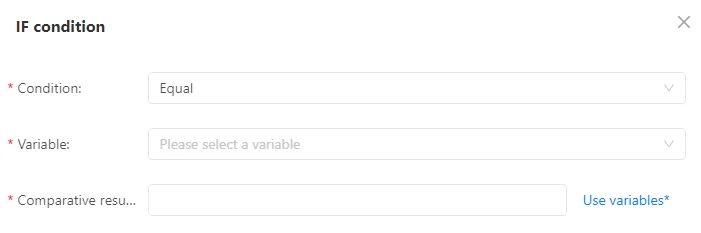
IF条件 (IF Condition) は、決定を行うための基本的な論理ツールです。設定されたルールに基づいて、RPAがアクションを実行するかどうかを決定できます。これを「多肢選択問題」と考えてください。条件の結果に応じて、RPAは異なるアクションを実行します。
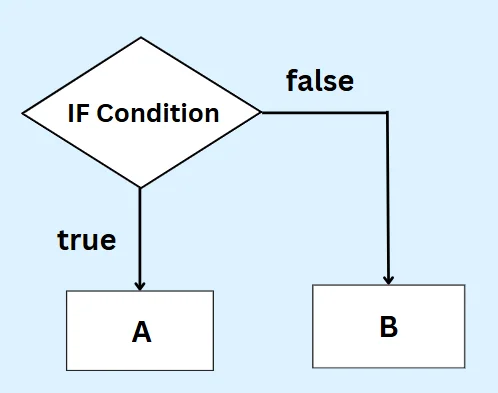
使用例: RPAでは、IF条件を使用して決定を行うことができます。例えば、アプリ内にボタンが存在する場合、RPAがそれをクリックするように設定できます。ボタンが存在しない場合、別のアクションを実行します。要するに、IF条件は自動化プロセスをより柔軟でスマートにします。
条件
主に4つのタイプの条件があり、それぞれ異なるシナリオに適しています:
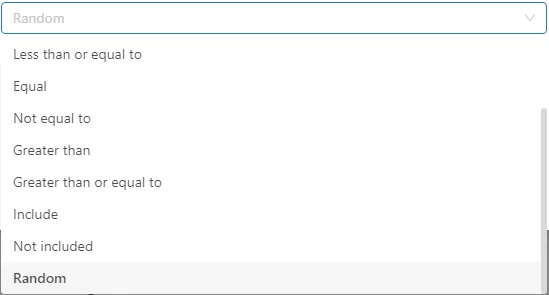
1.存在する / 存在しない:
変数、テキスト、アイコン、または要素オブジェクトが存在するかどうかを確認するために使用されます。
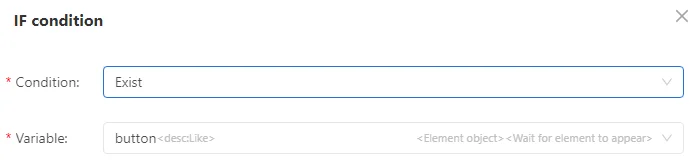
2.より小さい / 以下 / 等しい / 等しくない / より大きい / 以上:
2つの値の大きさや等しさを比較するために使用されます。テキストと数字の両方に適用できます。例えば、ある数字が別の数字より大きいかどうか、またはテキストが特定の値と一致するかどうかを確認できます。
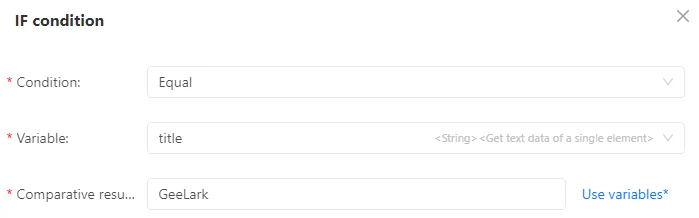
3.含む / 含まない:
テキスト変数に特定の部分文字列が含まれているかどうかを確認するために使用されます。これは検索操作に便利です。例えば、製品説明に特定のキーワードが含まれているかどうかを確認する場合などです。例えば、変数「title」に「GeeLark」という単語が含まれているかどうかを確認できます。
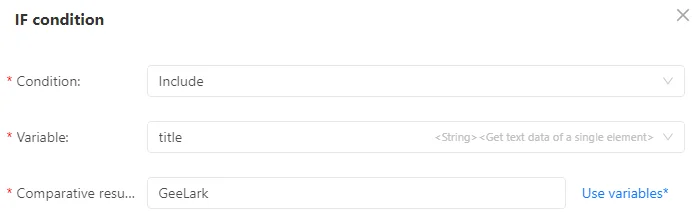
4.ランダム:
IF条件が実行される確率をパーセンテージで設定します。例えば、52%の確率を設定すると、操作は約半分の確率で実行されます。これにより、プロセスに不確実性を加えたり、ランダムなイベントをシミュレートしたりできます。
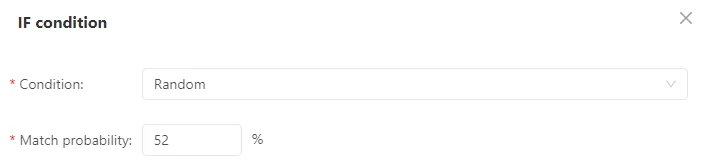
3.Forループ
RPAで繰り返しタスクを自動化する必要がある場合、Forループは重要なツールです。GeeLark RPAでは、主に3つのタイプのForループがあります: Forループ回数、Forループ要素、およびForループデータ。
3.1 Forループ回数
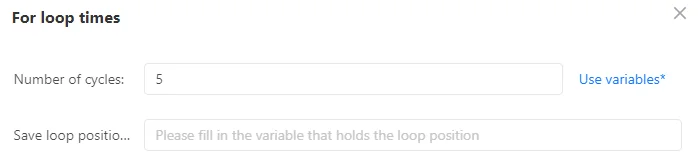
使用例: 繰り返し回数を設定することで、RPAに特定の回数だけアクションを繰り返させることができます。これは、ページを10回スクロールしたり、5つの動画に「いいね」をしたりするタスクに便利です。各アクションを個別に設定する手間を省き、プロセスをより速く、管理しやすくします。
繰り返したいアクションを「Forループ回数」に追加します:
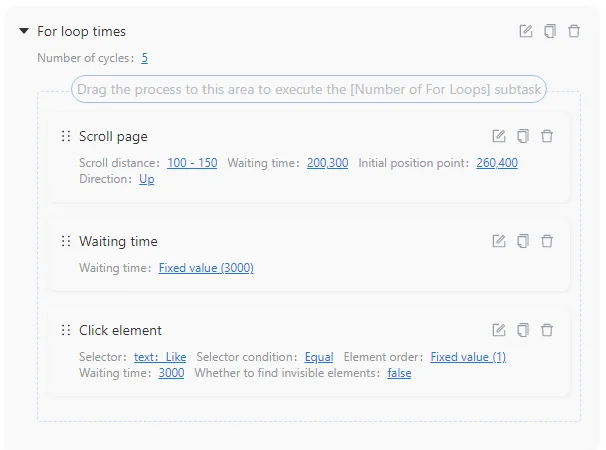
3.2 Forループ要素
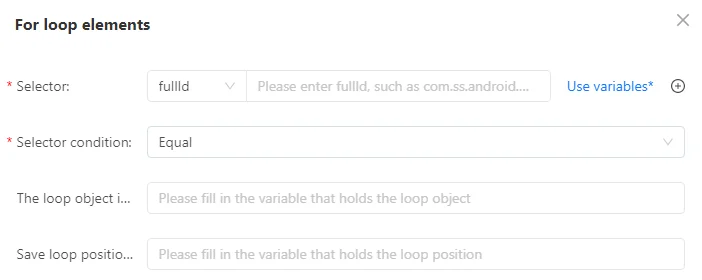
以下の画像を見てください。同じまたは類似の要素がいくつかあります(赤いボックス内)。
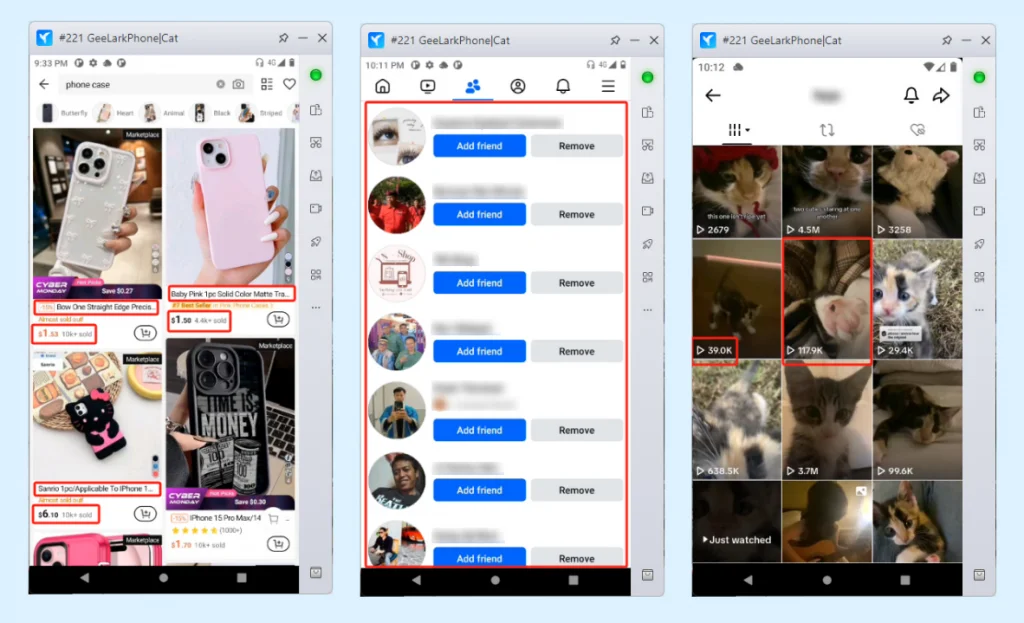
以下のシナリオでは、Forループ要素を使用します:
- 画像1では、各製品のタイトルと価格を取得する必要があります。
- 画像2では、「友達を追加」を選択的にクリックし、3回クリックした後に停止したいです。
- 画像3では、各動画を順番に確認し、各動画の視聴回数を取得する必要があります。
使用方法は?
1.同じ属性を持つ要素を見つける
例えば、TikTokのプロフィールページで、各動画の視聴回数をループしたい場合(要素A、B、C、…)。まず、セレクターを使用して、これらの要素を同じ属性で一致させる必要があります。(要素の位置特定方法については既に説明しているので、ここでは繰り返しません。)
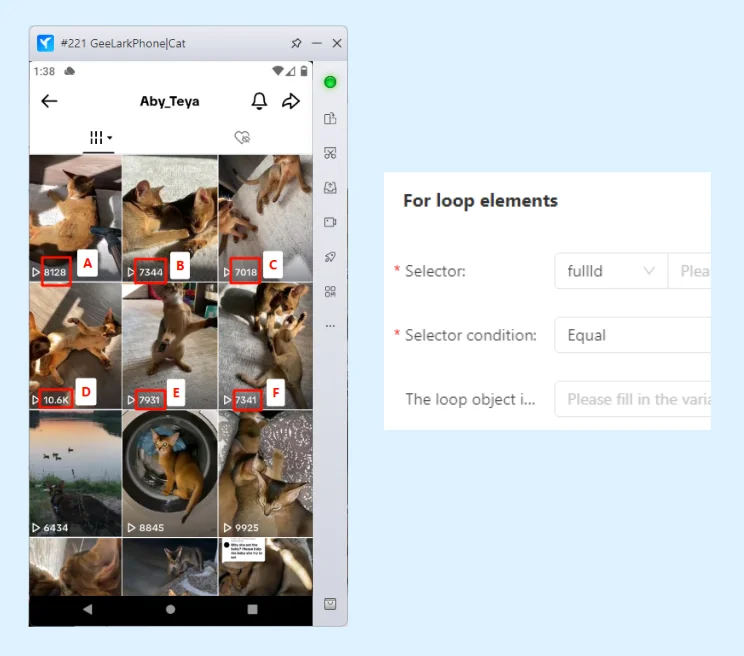
2.変数を保存する 各ループ中に、現在の要素とその位置を変数として保存できます。ループ位置は順序と考えることができますが、カウントは1から始まることに注意してください。
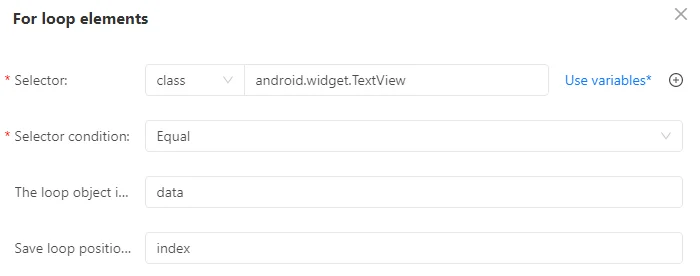
例:
- 最初のループで、スクリプトが要素Aに到達すると、要素Aが変数dataとして保存され、ループ位置は1なので、インデックス値も1です。
- 2番目のループで、スクリプトが要素Bに到達すると、要素Bが変数dataとして保存され、ループ位置は1なので、インデックス値は1です。
- 3番目のループで、スクリプトが要素Cに到達すると、要素Cが変数dataとして保存され、ループ位置は2なので、インデックス値は2です。
- 以下同様です。
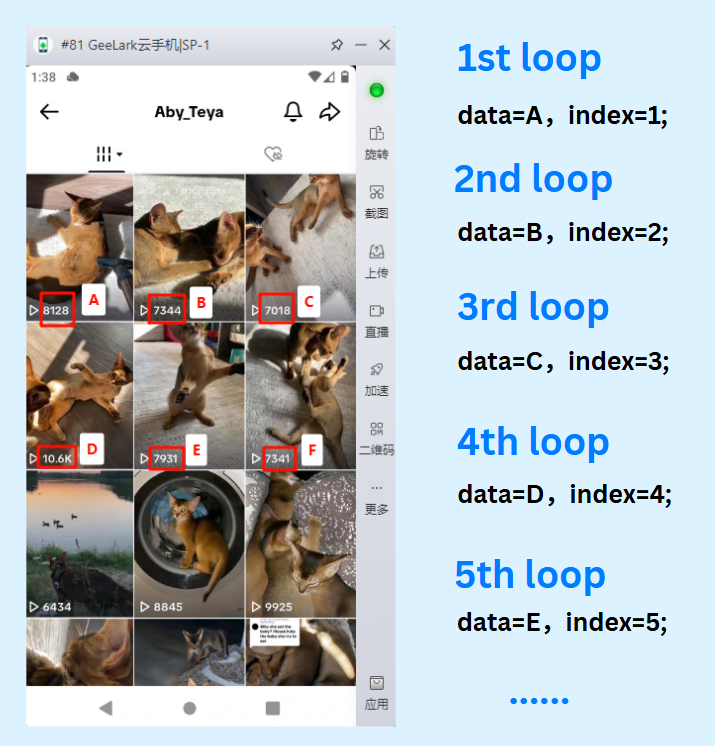
注意:
- ループが実行されるたびに、保存された変数の値は前の値を置き換えます。
- 変数dataは要素オブジェクトであり、変数indexは文字列です。
- 「Forループ要素」は、現在のページで条件を満たす可視要素のみをループします。不可視要素は処理しません。
3.変数を使用する では、これらの2つの変数をどのように使用できるか見てみましょう。以下に2つの例を示します:
(1) 各ループで、動画の視聴回数(要素A、B、C)をクリックし、数秒間視聴した後、プロフィールページに戻り、次の動画をクリックします。
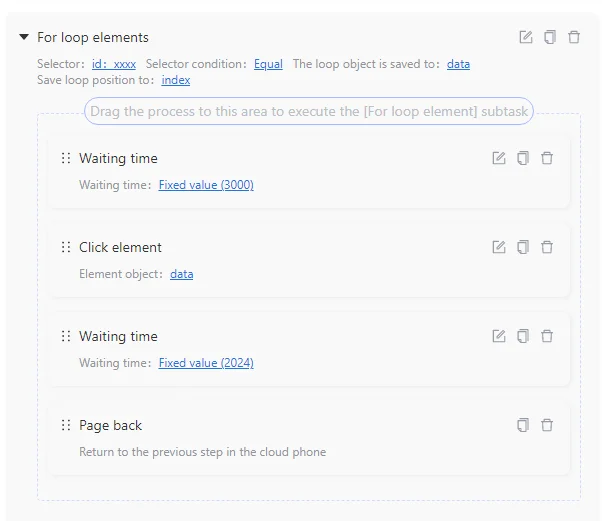
(2) ループ内の各要素からテキストを抽出したい場合。ループしているのは要素オブジェクトであり、文字列ではないので、各要素からテキストを取得する必要があります。
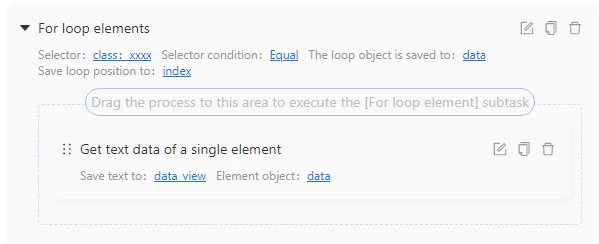
ループ位置を保存する
「ループ位置を保存する」は通常オプションフィールドです。ループ位置を変数として使用したい場合のみ記入する必要があります(例えば、ループが特定の位置に達したときに特定のアクションを実行するため)。ループ位置がプロセスに影響しない場合は、空白のままにしておくことができます。
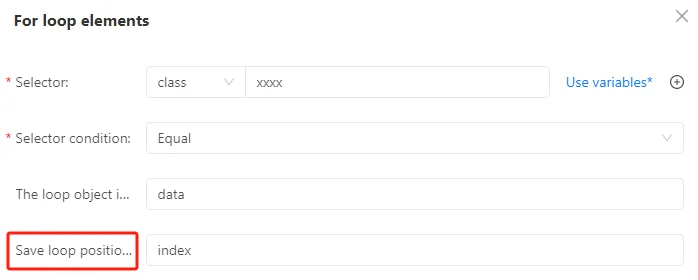
3.3 Forループデータ
フェインマンはこれを実現するために懸命に働いています!
お待ちいただきありがとうございます!
さらに読むための別の資料を参照できます。
4.ループを終了する

使用例: このオプションを使用すると、特定の条件が満たされたときにループを早期に停止できます。特定の条件に遭遇したときにさらなるループ操作を中止したい場合に便利です。
このアクションは、「Forループ要素」、「Forループ回数」、または「Forループデータ」と一緒に使用することがよくあります。
5.タスクを終了する

「タスクを終了する」アクションは、現在のタスクを直ちに停止するために使用されます。タスクがどのステップにあっても、「タスクを終了する」アクションがトリガーされると、そのタスクは停止し、以降のステップは実行されません。
6.その他の設定
6.1 タスク設定
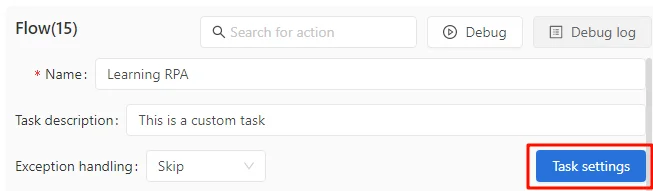
使用例: このアクションを使用すると、カスタム変数を定義し、その変数をRPAテンプレート内で使用することができます。文字列(テキスト)、バッチテキスト、ブール値、数値、およびファイルの5種類の変数を定義できます。
使用方法は?
1.変数を作成する: 変数の種類(例:文字列、数値、ブール値など)を選択し、変数名とデフォルト値を提供します。
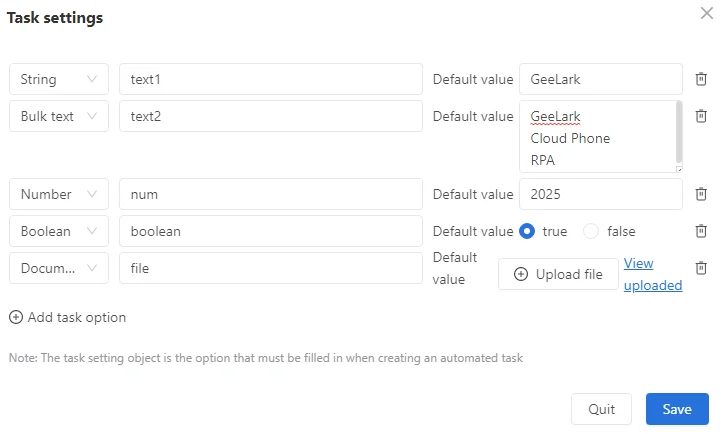
- 文字列: “Hello World”や”Tシャツ”のようなテキストデータを保存します。コンテンツの入力やテキストベースのチェックに便利です。
- バッチテキスト: 複数のテキストを保存でき、ループシナリオに最適です。
- 数値: 数値データを保存し、値の入力や比較に使用されます。
- ブール値: 真偽値を保存し、論理チェックに使用されます。
- ファイル: ファイルを保存し、ファイルをアップロードする必要があるときに便利です。
2.変数を使用する: 変数を作成したら、「変数を使用する」を選択することで、さまざまなアクションで参照できます。
例えば、「内容を入力する」アクションでは、定義した文字列変数を使用してコンテンツを入力できます。
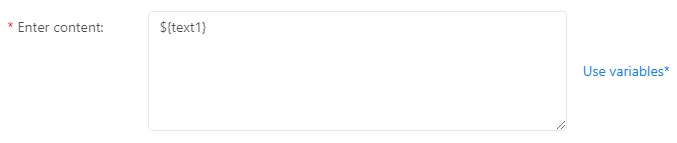
3.タスクを公開する前に値を設定する: タスクを公開する前に、さまざまなシナリオに合わせてこれらの変数の値をいつでも変更できます。
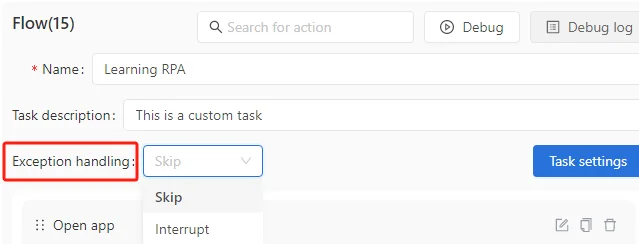
6.2 例外処理
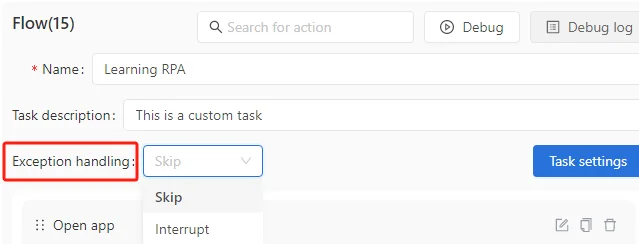
使用例: タスクの実行中に、特定のアクションが失敗する可能性があります。GeeLark RPAは、タスクの流れを制御するために2つの例外処理オプションを提供します。
スキップ:
タスクの実行中に問題が発生した場合(例:要素のクリックに失敗した)、そのステップを「スキップ」することができます。タスクは次のアクションに進みます。これは、一部のステップが失敗してもタスクを続行したい場合に便利で、他のロジックを進めることができます。
中断:
ステップが失敗した場合、タスクを「中断」することができます。タスクは即座に停止し、その後のアクションは実行されません。これは、タスクがすべてのステップを正常に完了する必要があるシナリオに適しており、いずれかの失敗があればタスク全体を終了すべき場合に適しています。
おめでとうございます! これで、RPAトレーニングを修了し、高度な機能を使用して複雑なRPAテンプレートを構築するスキルを習得しました。
次は実践の時間です!実践を通じて、学んだことを本当にマスターできます。
もちろん、GeeLark RPAはこれからも機能の改善と更新を続けます。機能が進化しても、あなたが簡単に適応できると私は確信しています。さあ、GeeLark RPAを使って生産性を向上させてください!
何か問題に直面したり、復習が必要なときは、いつでも戻ってこのガイドを見直してください。私はいつでもあなたを助けるためにここにいます!